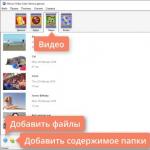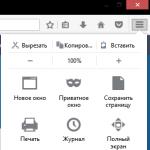เจ้าของโทรศัพท์รู้ได้อย่างไรเกี่ยวกับสายเรียกเข้า? ในโหมดปกติโดยใช้ทำนองและการสั่น อย่างไรก็ตามเจ้าของสมาร์ทโฟนสมัยใหม่บน iOS และ Android มีโอกาสที่จะเปิดใช้งานการแจ้งเตือนประเภทเพิ่มเติม - แฟลชกล้อง ฟังก์ชั่นนี้มีอยู่ใน iPhone ในตอนแรก แต่เจ้าของอุปกรณ์ Android จะต้องดาวน์โหลดแอปพลิเคชันเพิ่มเติม
ดูคำแนะนำในการเปิดแฟลชสำหรับเสียงเรียกเข้าสำหรับระบบปฏิบัติการมือถือทั้งสองระบบ
การเปิดใช้งาน Flash Alert บน iPhone
ขั้นแรก.เปิดส่วนการตั้งค่าขั้นตอนที่สองเลือกรายการ "พื้นฐาน"

ขั้นตอนที่สามไปที่การเข้าถึงแบบสากล

ขั้นตอนที่สี่ในหมวดหมู่ "การได้ยิน" ให้เปิดใช้งาน "การแจ้งเตือนแบบแฟลช"

ตอนนี้แฟลชของ iPhone ของคุณจะกะพริบเมื่อมีสายเรียกเข้า
สำคัญ!ไฟแจ้งเตือนจะทำงานเมื่อหน้าจอถูกล็อคเท่านั้น หากคุณกำลังทำอะไรบางอย่างในเมนูของสมาร์ทโฟนและมีสายเรียกเข้าในเวลานี้ แฟลชจะไม่สว่างขึ้น เนื่องจาก... สิ่งนี้ไม่จำเป็น - คุณจะเห็นการแจ้งเตือนเกี่ยวกับสายเรียกเข้าอยู่แล้ว
คำแนะนำในการเปิดแฟลชบนสมาร์ทโฟน Android
เจ้าของสมาร์ทโฟน Android ตามที่ระบุไว้แล้วจะต้องติดตั้งโปรแกรมเพิ่มเติม ในบรรดายูทิลิตี้ฟรี หนึ่งในสิ่งที่ประสบความสำเร็จมากที่สุดคือ Flash Alerts
ดาวน์โหลดแอปพลิเคชันเวอร์ชันล่าสุดจากตลาดอย่างเป็นทางการและปฏิบัติตามคำแนะนำเพิ่มเติม
มาเปิดแอปพลิเคชั่นกันเถอะ เราได้รับคำเตือนทันทีว่าการทำงานที่ถูกต้องของฟังก์ชันนั้นขึ้นอยู่กับรุ่นอุปกรณ์ ประสิทธิภาพ และเวอร์ชัน Android
คลิกถัดไปแล้วทดสอบ หากสมาร์ทโฟน Android ของคุณสามารถกะพริบได้เมื่อมีสายเรียกเข้า โปรแกรมจะรายงานสิ่งนี้โดยออกการแจ้งเตือนดังนี้: “แฟลชกล้องได้รับการยืนยันแล้ว”
กดปุ่มถัดไปและทดสอบอย่างต่อเนื่องอีกครั้ง หากทุกอย่างเป็นปกติ แฟลชจะกะพริบห้าครั้ง ผลลัพธ์เป็นไปตามความคาดหวังของคุณหรือไม่? คลิก “ยืนยันแฟลช”! คุณยังสามารถเลือกโหมดการสั่นไหวอื่นได้ โดยคลิก "ประเภทการทดสอบ 2"

ที่นี่เราสามารถบอกโปรแกรมได้ว่าควรเปิดแฟลชในกรณีใด ตัวเลือกมีดังนี้
1.
สายเรียกเข้า – ไฟจะกะพริบเมื่อมีสายเรียกเข้า
2.
ข้อความขาเข้า - แอปพลิเคชั่นเปิดใช้งานแฟลชเมื่อได้รับ SMS
คุณยังสามารถตั้งค่าโหมดที่โปรแกรมจะทำหน้าที่โดยตรงได้ หากคุณต้องการให้แฟลชสว่างขึ้นเมื่ออยู่ในโหมดวงแหวน ให้เลือกแหวน ในทำนองเดียวกัน คุณสามารถตั้งค่าสำหรับเปิดใช้งานแฟลชในโหมดสั่น (สั่น) และโหมดเงียบ (เงียบ)
เพื่อความสะดวกในการใช้งานมากขึ้น ผู้พัฒนาแอปพลิเคชันได้จัดเตรียมพารามิเตอร์ DND โดยจะให้คุณกำหนดระยะเวลาที่แฟลชจะไม่เปิดขึ้นมา
สำคัญ!ฟังก์ชัน DND มีเฉพาะในแอปพลิเคชันเวอร์ชัน Pro เท่านั้น
สมาร์ทโฟน iOS ของคุณสามารถแจ้งเตือนสายเรียกเข้าหรือ SMS ไม่เพียงแต่ด้วยเสียงเพลงและการสั่นเท่านั้น แต่ยังมีแฟลชกะพริบอีกด้วย เดิมฟีเจอร์นี้ได้รับการพัฒนาสำหรับผู้ใช้ที่มีความบกพร่องทางการได้ยิน แต่จะมีประโยชน์สำหรับทุกคน เราจะบอกวิธีเปิดแฟลชบน iPhone ของคุณระหว่างการโทร - ในโหมดปกติหรือโหมดเงียบสำหรับ iOS เวอร์ชันใดที่เป็นไปได้
ก่อนติดตั้ง ให้ตรวจสอบว่าสมาร์ทโฟนของคุณมีความสามารถทางเทคนิคในการดำเนินการนี้หรือไม่ ไฟฉายและไฟส่องสว่างภาพถ่ายปรากฏเฉพาะใน iPhone 4 เท่านั้น สำหรับรุ่นก่อนหน้าคุณสามารถซื้ออุปกรณ์ภายนอกได้ ในรุ่นเก่าๆ รวมถึง iPhone 5s, SE และ iPhone 6, 7 ยอดนิยม จะมีแสงแบ็คไลท์ในการถ่ายภาพติดมาด้วยตั้งแต่เริ่มต้น
ในเมนู iOS 10 แฟลชระหว่างการโทรจะเปิดอยู่ในส่วนย่อยพิเศษ วิธีทำแฟลชเมื่อโทรออกบน iPhone:
- เปิดการตั้งค่าพื้นฐาน
- ไปที่ "การเข้าถึงสากล"
- เลื่อนไปที่กลุ่มการพิจารณาคดี
- คลิกที่บรรทัด "คำเตือนแฟลช"
ส่วนย่อยของตัวเลือกแฟลชเพิ่มเติมบน iPhone จะเปิดขึ้น หากคุณต้องการตั้งค่าสัญญาณกะพริบระหว่างการโทร ให้เปิดแถบเลื่อนที่บรรทัดแรก ในกรณีนี้ สมาร์ทโฟนจะกะพริบเมื่อได้รับ SMS, เสียงเตือนดังขึ้น, มีเหตุการณ์เกิดขึ้นจากปฏิทินหรือการเตือนความจำ - แต่เฉพาะเมื่อหน้าจอถูกล็อคเท่านั้น หากโทรศัพท์ไม่ได้ล็อค ไฟฉายจะไม่กระพริบ
หากคุณต้องการให้แฟลชกะพริบเฉพาะในโหมดเงียบ ให้เปิดใช้งานบรรทัดที่สอง จากนั้นเมื่อคุณโทรออกด้วย iPhone คุณจะรู้สึกถึงการสั่นและเห็นการกะพริบ - ในห้องมืด ไฟส่องสว่างดังกล่าวจะช่วยให้คุณรับสายเร็วขึ้นโดยไม่ได้ยินเสียงเรียกเข้า คุณสามารถเลื่อนแถบเลื่อนทั้งสองได้ จากนั้นแฟลชบน iPhone จะปรากฏขึ้นพร้อมเสียงเปิดและปิดระหว่างการโทร
วิธีเปิดใช้งานใน iOS 9
ใน OS เวอร์ชันก่อนหน้า คุณยังสามารถเปิดใช้งานแบ็คไลท์ได้ ลำดับการดำเนินการเกี่ยวกับวิธีเปิดแฟลชระหว่างการโทรบน iPhone บน iOS 9 จะแตกต่างกันเพียงเล็กน้อย:
- เปิดการตั้งค่าหลัก
- ไปที่ "การเข้าถึงสากล" และเลื่อนไปที่กลุ่ม "การได้ยิน"
- เปิดบรรทัด "คำเตือนแฟลช"

ไม่มีพารามิเตอร์เพิ่มเติมที่นี่ คุณจะไม่สามารถเปิดใช้งานการกะพริบในโหมดเงียบเท่านั้น หากต้องการขยายเมนูการตั้งค่า ให้อัปเดตเป็น iOS 10 หากคุณไม่ใช่เจ้าของ iPhone 4 หรือ 4S - โทรศัพท์เหล่านี้ไม่อยู่ในรายการระบบปฏิบัติการล่าสุดที่รองรับอีกต่อไป
วิธีการปิด
เช่นเดียวกับบน iPhone เราคิดออกแล้ว การปิดใช้งานฟังก์ชันจะใช้เวลาไม่นาน - เปิดบล็อก "การได้ยิน" อีกครั้งและตั้งค่าแถบเลื่อนตรงข้าม "คำเตือนแฟลช" เป็นไม่ทำงาน สีของมันจะเปลี่ยนจากสีเขียวเป็นสีเทา คุณสามารถปิดแฟลชได้
เปิดใช้งานไฟฉาย
อีกทางเลือกหนึ่งสำหรับการใช้แสงในการถ่ายภาพคือโหมดไฟฉาย ในเวลาเดียวกัน โทรศัพท์จะเริ่มสว่างตลอดเวลาและไม่กะพริบ จนกว่าคุณจะปิดฟังก์ชันนี้ วิธีเปิดไฟฉาย: เปิดแผงควบคุมด้านล่างโดยปัดขึ้นจากขอบหน้าจอ คลิกที่ปุ่มที่มีรูปไฟฉาย

วิธีปิดการเรืองแสง: ในแผงควบคุมให้คลิกที่ไฟฉายอีกครั้ง บนจอแสดงผลที่ล็อค คุณสามารถปิดไฟด้วยวิธีอื่น: กดปุ่ม "หน้าแรก" แล้วแตะไอคอนกล้องที่มุมขวาสั้นๆ ภาพบนหน้าจอจะกระโดดและไฟฉายจะปิดลง
บทสรุป
เราค้นพบความสามารถของการแจ้งเตือนด้วยแสงใน iPhone ตอนนี้คุณสามารถตั้งค่าเสียงเรียกเข้าให้กะพริบใน iOS เวอร์ชันใดก็ได้ ปิดหรือเปิดใช้งานไฟฉายได้อย่างง่ายดาย
เนื้อหา
Apple ผลิตสมาร์ทโฟนที่ทรงพลังและสะดวกสบายพร้อมฟังก์ชั่นที่หลากหลาย ความสามารถอย่างหนึ่งของ iPhone คือการแจ้งเตือนด้วยภาพของข้อความขาเข้าหรือการโทรในรูปแบบของไฟแฟลช นี่เป็นคุณสมบัติที่สะดวกมากซึ่งผู้ใช้อุปกรณ์ Apple บางคนไม่คุ้นเคย ด้วยเหตุนี้คุณจะไม่พลาดสายหรือ SMS ที่ถูกต้อง
วิธีทำให้ iPhone กระพริบขณะโทร
หากคุณเปิดไฟฉายบน iPhone ระหว่างสนทนา ไฟ LED จะเริ่มกะพริบซ้ำ ๆ ซึ่งสะดวกมากหากตั้งค่าโหมดเงียบไว้ คุณสมบัตินี้เป็นส่วนเสริมที่ดีในการสั่นซึ่งเป็นเรื่องปกติในสมาร์ทโฟนทุกรุ่น
เป็นครั้งแรกที่มีการใช้แฟลช LED บนสมาร์ทโฟนรุ่นที่ 4
คุณสามารถสร้างแฟลชหรือไฟฉายที่กะพริบซ้ำๆ จาก iPhone ของคุณได้ดังนี้:
- บนเดสก์ท็อปของคุณ ไปที่เมนูการตั้งค่า เลือก "ทั่วไป" (รูปที่ 1)
- ค้นหาและเลือก "การเข้าถึง" เลื่อนไปที่ตัวเลือกการได้ยิน (ภาพที่ 2)

- หากต้องการเปิดแฟลชบน iPhone ของคุณ ให้ไปที่ส่วนการแจ้งเตือนแฟลช สิ่งที่เหลืออยู่คือเปลี่ยนแถบเลื่อนคำเตือนของอุปกรณ์ LED ไปที่ตำแหน่งเปิด (ภาพที่ 3)

หลังจากการปรับเปลี่ยนไฟแสดงสถานะที่เปิดอยู่ของอุปกรณ์จะกะพริบสามครั้งเพื่อระบุสายเรียกเข้า SMS และการแจ้งเตือนต่างๆ ฟังก์ชั่นการแสดงผลมีประโยชน์สำหรับผู้ที่มีความบกพร่องทางการได้ยิน มันจะเสริมการแสดงเสียงและการสั่นอย่างสมบูรณ์แบบ
Flash บน iPhone เรียกโหมดเงียบ
หรือคุณสามารถตั้งค่าการกะพริบเป็นโหมดเงียบ (เงียบ) ได้ สิ่งนี้สำคัญมากเมื่อคุณอยู่บนถนน ในวันหยุดพักผ่อนในสถานที่ที่มีเสียงดัง ซึ่งไม่น่าจะได้ยินสัญญาณเสียง ไฟ LED กะพริบในโหมดเงียบจะป้องกันไม่ให้สายและข้อความสำคัญพลาด การเปิดใช้งานโหมดทำได้ดังนี้:
- เปิด "การตั้งค่า" จากหน้าจอหลักของ iPhone และไปที่ส่วนการตั้งค่าหลัก (รูปที่ 4)

- ไปที่ "การเข้าถึง" ในหน้าต่างที่เปิดขึ้น ให้เลื่อนลงไปที่รายการ "การได้ยิน" (รูปที่ 5)

- แตะ Alert Flash แล้วเปลี่ยนจากปิดเสียงเป็นเปิด (รูปที่ 6)

- อย่าลืมตรวจสอบการทำงานของไฟ LED ของ iPhone - ไฟแสดงสถานะที่เปิดอยู่ควรกระพริบหลายครั้งเมื่อมีสายเรียกเข้าหรือการแจ้งเตือน
วิธีปิดแฟลชเมื่อโทรออกบน iPhone
ไม่ใช่ทุกคนที่ชอบความจริงที่ว่า iPhone เริ่มกะพริบระหว่างมีสายเรียกเข้า
ไม่ช้าก็เร็ว บางคนอาจรู้สึกเบื่อกับการกระพริบตา เช่น อาจรบกวนการนอนหลับตอนกลางคืน
การปิดใช้งานทำได้ง่ายเหมือนกับการเปิดเครื่อง เพื่อป้องกันไม่ให้แฟลชรบกวนคุณเมื่อโทรออกบน iPhone ให้ทำตามขั้นตอนเหล่านี้:
- ไปที่ส่วน "การตั้งค่า" ของอุปกรณ์ของคุณ
- เลือก "ทั่วไป" และคลิกที่ "การเข้าถึง" (รูปที่ 7)

- ในหน้าต่างที่เปิดขึ้น ให้เลื่อนดูรายการการตั้งค่าจนกว่าคุณจะพบรายการ "แฟลช LED สำหรับการเตือน" (รูปที่ 8)

- เลื่อนแถบเลื่อนไปที่ปิด คุณสามารถตรวจสอบได้ว่าไม่มีเอฟเฟกต์แสงพื้นหลังในครั้งแรกที่รับสาย
แฟลช LED ปรากฏครั้งแรกบน iPhone 4 ก่อนหน้านั้นรุ่นก่อนหน้าไม่มี - ผู้ที่ต้องการสามารถซื้ออุปกรณ์เสริมแฟลชแยกต่างหาก อุปกรณ์นี้เรียกว่า iFlash ตอนนี้ผู้ใช้ Apple ทุกคนมีโอกาสที่จะตั้งค่าไฟกะพริบเมื่อโทรออกโดยไม่ต้องซื้อวัตถุแปลกปลอม จะเปิดแฟลชเมื่อโทรออกบน iPhone ได้อย่างไร? อ่านคำแนะนำของเรา
ฟังก์ชั่นของการเปิดใช้งานไฟ LED กระพริบ
ปัจจุบันสมาร์ทโฟนทุกรุ่นมีแฟลชซึ่งอยู่ที่แผงด้านหลังของอุปกรณ์ หน้าที่หลักคือการสร้างแสงสว่างที่เพียงพอเมื่อถ่ายวิดีโอและการถ่ายภาพ แต่ฟังก์ชันแฟลชนี้ไม่ได้มีประโยชน์ทั้งหมด หนึ่งในนั้นคือการเตือนการโทร นี่คือสิ่งที่เราจะพูดถึงด้านล่าง
ดังที่คุณเข้าใจแล้ว แฟลช LED ไม่เพียงแต่เป็นผู้ช่วยที่ซื่อสัตย์ในการสร้างภาพถ่ายที่ยอดเยี่ยม แต่ยังแจ้งเตือนเมื่อมีสายเรียกเข้าอีกด้วย เมื่อเปิดฟังก์ชันนี้บนโทรศัพท์ของคุณ คุณจะไม่เพียงได้ยินทำนองของสายเรียกเข้าเท่านั้น แต่ยังจดจำได้ด้วยไฟฉายที่กะพริบอีกด้วย แน่นอนว่าคุณสมบัติที่มีประโยชน์นี้จะเป็นประโยชน์กับผู้ที่มีความบกพร่องทางการได้ยิน - แม้ว่าจะไม่ได้ยินสาย บุคคลก็สามารถเข้าใจได้อย่างง่ายดายด้วยการกะพริบของแสงแฟลชที่ใครบางคนกำลังโทรหาเขา
จะใส่แฟลชอย่างไรและที่ไหนเมื่อโทรออกบน iPhone 4, 5/5s, 6 หรือ 7
ดังนั้นขั้นตอนการเปิดแฟลชจึงเป็นดังนี้:
1. เปิดแอปพลิเคชัน "การตั้งค่า" เลือกส่วน "ทั่วไป" ในนั้น
2. จากนั้น – “การเข้าถึงแบบสากล”

3. หลังจากนั้นให้กดแฟลช LED เพื่อแจ้งเตือน
เพียงเท่านี้ คุณก็สามารถดูได้ว่าแฟลชกะพริบอย่างไรเมื่อ iPhone ของคุณโทรเข้า นอกจากนี้ยังตอบสนองต่อข้อความขาเข้าและดับลงเมื่อเปิดใช้งานการเตือน โปรดทราบว่าแฟลชจะกะพริบเฉพาะเมื่อโทรศัพท์อยู่ในโหมดล็อคเท่านั้น ในสภาวะปกติ (แต่ไม่อยู่ในสถานะสลีป!) จะไม่มีไฟเตือน ในกรณีนี้ การระบุ SMS ที่ไม่ได้รับจะทำได้ก็ต่อเมื่อคุณตั้งค่า "การเตือน" สำหรับข้อความที่ยังไม่ได้อ่าน
ความสนใจ:แสงแฟลชระหว่างการโทรจะกลายเป็นการสิ้นเปลืองพลังงานโทรศัพท์ของคุณเพิ่มเติม ดังนั้นเมื่อเปิดใช้งานฟังก์ชันนี้ อย่าแปลกใจที่ iPhone ของคุณจะเริ่มคายประจุเร็วขึ้น
สมาร์ทโฟนและแท็บเล็ตสมัยใหม่เกือบทั้งหมดมีแฟลช LED ซึ่งส่วนใหญ่ใช้สำหรับการถ่ายภาพและเป็นไฟฉาย ในทางกลับกัน Apple ก็พบการใช้งานอื่นที่น่าสนใจไม่น้อย ตั้งแต่ iPhone รุ่นที่ 4 เป็นต้นไป แฟลชสามารถทำหน้าที่เป็นตัวกะพริบเพื่อส่งสัญญาณการโทรด้วยภาพได้
ไฟแช็กนี้จำเป็นหรือไม่?
ในขั้นต้น แนวคิดในการใช้ไฟ LED ในโหมดกะพริบมีจุดมุ่งหมายเพื่อช่วยให้ผู้พิการ (มีปัญหาในการได้ยิน) ไม่พลาดสายเรียกเข้าและการแจ้งเตือนทาง SMS แต่เมื่อเวลาผ่านไปสถานการณ์ก็เปลี่ยนไป ปัจจุบัน คนหนุ่มสาวจำนวนมากจงใจเปิดไฟกระพริบ เพื่อพยายามดึงดูดความสนใจของผู้อื่นให้มาที่อุปกรณ์ทันสมัยของพวกเขา อย่างไรก็ตาม วิธีการนี้ไม่ได้ให้ผลดีเสมอไป บางคนอาจรู้สึกหงุดหงิดจากการกะพริบเช่นนี้โดยเฉพาะในเวลากลางคืน
ไฟกะพริบ LED ช่วยให้สาวๆ ค้นหา iPhone ในกระเป๋าท่ามกลางอุปกรณ์เสริมอื่นๆ ได้อย่างรวดเร็ว นอกจากนี้ยังเป็นที่น่าสังเกตว่าการสั่นไหวนั้นใช้กับนาฬิกาปลุกด้วย ซึ่งหมายความว่าเมื่อเสียงปลุกดังขึ้น นอกจากเสียงเพลงแล้ว ไฟ LED กะพริบบ่อยครั้งจะมองเห็นได้ในห้อง โดยที่ iPhone คว่ำหน้าลง หากต้องการตัดสินใจว่าไฟกะพริบมีประโยชน์สำหรับคุณหรือไม่ คุณควรเปิดไฟดังกล่าวบน iPhone ของคุณสักสองสามวัน แต่โปรดจำไว้ว่าการทำเช่นนี้จะทำให้แบตเตอรี่หมดเร็วขึ้น
แล้วคุณจะเปิดแฟลชกระพริบได้อย่างไร?
ขั้นตอนการเปิดไฟกะพริบ LED นั้นง่ายมาก และสามารถทำให้เสร็จภายในเวลาเพียงไม่กี่นาที ในการดำเนินการนี้คุณต้องไปที่ส่วน "การตั้งค่า" และค้นหาบรรทัดที่เรียกว่า "พื้นฐาน" จากนั้นแตะบรรทัดที่ระบุ หลังจากนั้นรายการที่มีรายการย่อยจำนวนมากจะปรากฏขึ้นบนหน้าจอ  ในหมู่พวกเขาคุณควรค้นหาและคลิกที่รายการ "การเข้าถึงสากล"
ในหมู่พวกเขาคุณควรค้นหาและคลิกที่รายการ "การเข้าถึงสากล"  เมื่อเลื่อนดูรายการในส่วนที่เพิ่งเปิดใหม่คุณจะต้องค้นหาและเลือกบรรทัดที่เรียกว่า "คำเตือนแฟลช"
เมื่อเลื่อนดูรายการในส่วนที่เพิ่งเปิดใหม่คุณจะต้องค้นหาและเลือกบรรทัดที่เรียกว่า "คำเตือนแฟลช"  หลังจากเปิดใช้งานแล้ว การโทรและข้อความทั้งหมดที่ได้รับบน iPhone จะมีทำนองพร้อมเอฟเฟกต์แสงที่สว่างสดใส
หลังจากเปิดใช้งานแล้ว การโทรและข้อความทั้งหมดที่ได้รับบน iPhone จะมีทำนองพร้อมเอฟเฟกต์แสงที่สว่างสดใส
นักพัฒนา iPhone ที่ใช้ iOS 10 ได้ติดตั้งตัวเลือกอื่นเพิ่มเติม - "แฟลชในโหมดเงียบ" ซึ่งอยู่ในเมนู "การเข้าถึงสากล" หากต้องการเปิดใช้งาน ผู้ใช้จะต้องดำเนินการสองขั้นตอน:
- โดยเลื่อนนิ้วของคุณผ่านหน้าจอ เปิดสวิตช์ที่อยู่ถัดจากชื่อตัวเลือก
- เลื่อนสวิตช์ที่อยู่ท้ายโทรศัพท์ไปที่ตำแหน่ง "เงียบ" ซึ่งส่วนสีส้มจะมองเห็นได้
หลังจากทำตามขั้นตอนเหล่านี้แล้ว เมื่อมีสายเรียกเข้าหรือ SMS แต่ละครั้ง สมาร์ทโฟนจะสั่นและไฟ LED จะกะพริบสว่าง
บางครั้งเจ้าของ iPhone บ่นว่าด้วยเหตุผลบางประการไฟกระพริบไม่ทำงานทันทีหลังจากเปิดใช้งานตัวเลือก ในกรณีนี้ คุณควรรีสตาร์ทอุปกรณ์และลองรับสายอีกครั้ง ในกรณีนี้คุณต้องคำนึงถึงความแตกต่างเล็กน้อยดังต่อไปนี้ การกะพริบของ iPhone เป็นระยะจะทำได้เฉพาะเมื่อปิดหน้าจอเท่านั้น หากอุปกรณ์ไม่อยู่ในโหมดสแตนด์บาย (หน้าจอทำงานอยู่) ไฟ LED จะไม่กระพริบ
วิธีปิดการใช้งาน
การปิดใช้งานไฟกะพริบ LED บน iPhone เป็นไปตามหลักการเดียวกับการเปิดเครื่อง หากต้องการปิดแฟลชระหว่างรับ SMS และสายเรียกเข้า ให้กลับไปที่เมนู "การเข้าถึงสากล" และเลื่อนสวิตช์บนหน้าจอไปที่ตำแหน่งที่ไม่ใช้งาน
อย่างไรก็ตาม ไม่เพียงแต่เจ้าของ iPhone เวอร์ชันที่สูงกว่า iOS 5 เท่านั้นที่สามารถเปิดใช้งานฟังก์ชั่น LED กะพริบระหว่างสายเรียกเข้าได้ สมาร์ทโฟนอื่นบางรุ่นก็สามารถเข้าถึงได้เช่นกัน โดยเฉพาะอย่างยิ่งการเปิดใช้งานไฟกะพริบจะมีให้ตามค่าเริ่มต้นในอุปกรณ์ที่ใช้เฟิร์มแวร์ MIUI และบนสมาร์ทโฟนที่ใช้ระบบปฏิบัติการ Android คุณจะต้องติดตั้งแอปพลิเคชัน Flash On Call
อ่านด้วย